Fixa ndis.sys misslyckades BSOD-fel BUGCODE_NDIS_DRIVER
Network Driver Interface Specification (NDIS) är ett programmeringsgränssnitt för nätverkskorten som hjälper till att fungera korrekt hos en systemdrivrutin i ett datornätverk. NDIS hjälper datorsystemet att kommunicera med andra anslutna enheter och hårdvarukomponenter i ett datornätverk. Relativt sett är ndis.sys en kritisk systemfil som har utvecklats av Microsoft för Windows operativsystem. Systemfilerna eller sys-filerna är den väsentliga delen av Windows - systemet och ett arkiv med systemdrivrutininställningar som används av Windows- systemet för att kommunicera med den anslutna hårdvaran och enheterna
BUGCODE_NDIS_DRIVER
The BUGCODE_NDIS_DRIVER bug check has a value of 0x0000007C. This bug check indicates that the operating system detected an error in a networking driver.
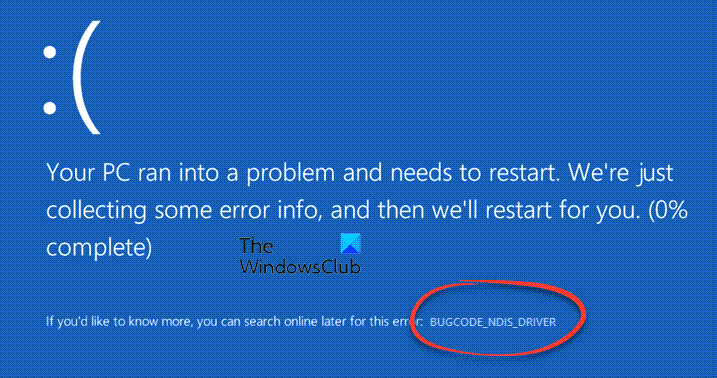
ndis.sys-filerna lagras oftast i en drivrutinsmapp C:\Windows\System32\drivers och det är nödvändigt för att operativsystemet ska fungera normalt. Även om närvaron av ndis.sys-systemfilen inte är känd för att påverka ett operativsystems normala funktion, har några av Windows - användarna stött på ndis.sys blåskärmsfel(ndis.sys blue screen errors) på sitt Windows - system. Blåskärmsfelet uppstår(Blue) vanligtvis när användare öppnar ett program och en funktion. Felet uppstår också när drivrutinen laddas under systemstarten eller kan inträffa när Windows stängs av.
Orsaken till blåskärmsfelet i ndis.sys är inte exakt känd, men problemet kan uppstå på grund av korrupta filer, felkonfigurerade drivrutiner, skadliga program, dåliga drivrutiner, skadat Windows - register, saknade systemfiler eller på grund av skadade systemfiler. Ndis.sys -(Ndis.sys) felet kan också uppstå om din hårddisk är skadad och även om systemets RAM är skadat.
Under sådana felepisoder försöker de flesta av oss att inaktivera filen ndis.sys. Men att göra det kommer inte att lösa problemet eftersom filen ndis.sys krävs för att operativsystemet ska fungera normalt, och även efter att du har inaktiverat ndis .sys kommer filen att börja om igen. Dessutom kan man också tillfälligt inaktivera säkerhetsprogramvara eftersom brandväggar och antivirus ibland är kända för att orsaka programvarukonflikter. I den här artikeln förklarar vi några lösningar för att fixa ndis.sys blåskärmsfel(Blue) i Windows 10 . Det medföljande felmeddelandet kan vara – DRIVER_IRQL_NOT_LESS_OR_EQUAL .
Fixa ndis.sys misslyckades BSOD-fel
1] Update/Reinstall din PC - enhetsdrivrutin(Device Driver)
Ndis.sys Blåskärmsfel(Ndis.sys Blue) kan uppstå om du använder en föråldrad nätverksdrivrutin eller skadade drivrutiner – särskilt NDIS miniportdrivrutin(NDIS miniport driver ) ( Ndis.sys .. Det rekommenderas att du uppdaterar din enhetsdrivrutin för att åtgärda blåskärmsfelet. På en relaterad notering gör du se till att du uppdaterar en lämplig enhetsdrivrutin för att åtgärda de problematiska drivrutinerna Följ stegen nedan för att installera om nätverksdrivrutinen för att lösa problemet med nätverksdrivrutinen.
Starta om systemet i felsäkert läge(Reboot the system in Safe Mode) . Öppna Kontrollpanelen(Control Panel) och navigera till Enhetshanteraren. (Device Manager. )Klicka på Nätverkskort(Network adapters) och välj nätverksenheten från rullgardinsmenyn.
Högerklicka(Right-click) på nätverksenheten och klicka på Avinstallera(Uninstall) från rullgardinsmenyn för att avinstallera enhetsdrivrutinen.
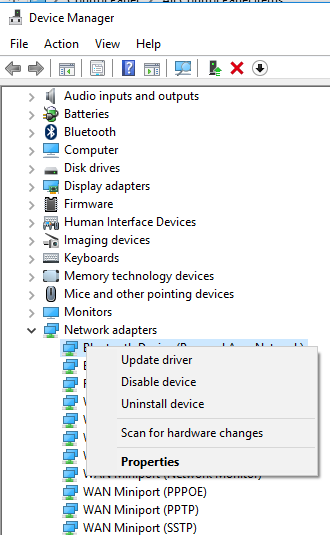
Klicka på OK för att bekräfta och klicka på Sök efter maskinvaruändringar(Scan for hardware changes) för att installera om drivrutinen.
Om detta inte hjälper kan du överväga att återställa enhetens drivrutin.
2] Återställ nätverksdrivrutiner
Att identifiera de nyligen installerade nätverksdrivrutinerna och sedan försöka återställa de tidigare nätverksdrivrutinerna kan hjälpa till att fixa ndis.sys blåskärmsfelproblemet.
Öppna Kontrollpanelen(Control Panel) och navigera till Enhetshanteraren. (Device Manager. )Klicka på Nätverkskort(Network adapters) och välj nätverksenheten från rullgardinsmenyn
Högerklicka på nätverksenheten och klicka på Egenskaper. Gå till fliken Drivrutiner(Drivers) och klicka på Återställ drivrutiner(Roll Back Drivers) .
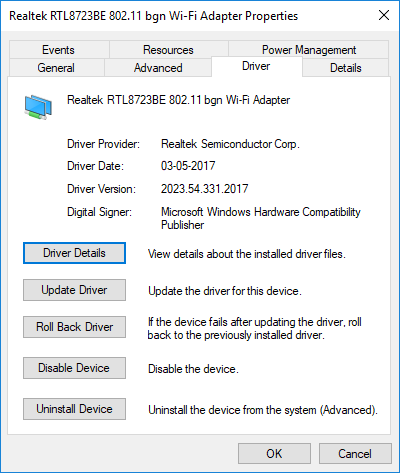
Klicka på Ja och starta om systemet.
3] Kör SFC-skanning
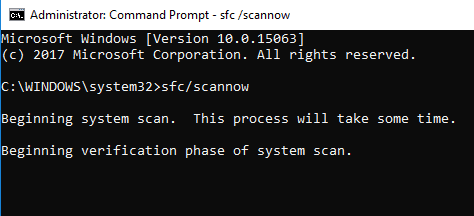
System File Checker är ett kommandotolksverktyg som söker efter skadade systemfiler inklusive ndis.sys-filer samt reparerar de skadade systemfilerna. Det rekommenderas att köra en SFC-skanning för att reparera de problematiska systemfilerna.
4] Kör CHKDSK

Den korrupta hårddisken kan leda till ndis.sys blåskärmsfel. CHKDSK skannar disken för att kontrollera om det finns några korrupta hårddiskar.
Sök kommandotolk(Command Prompt) i Start-menyn.
Högerklicka på kommandotolken(Command Prompt) och välj alternativet Kör som administratör(Run as administrator) från rullgardinsmenyn
Skriv kommandot CHKDSK och klicka på Enter för att kontrollera din disk. Du kan köra följande kommando:
chkdsk /f /r
Starta om ditt system.
5] Kör DISM
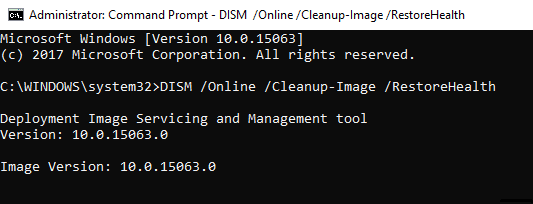
För att reparera en korrupt systembild(repair a corrupt system image) , sök efter Kommandotolken(Command Prompt) i Start-menyn(Start Menu) . Högerklicka(Right) på kommandotolken(Command Prompt) och välj alternativet Kör som administratör(Run as administrator) från rullgardinsmenyn
Kör detta kommando-
DISM /Online /Cleanup-Image /RestoreHealth
Starta om ditt system.
6] Utför systemåterställning
Genom att utföra systemåterställning kan du återuppta dina systemprogram tillbaka till den tid då systemet potentiellt fungerade perfekt. Det rekommenderas att utföra systemåterställning(System Restore) för att åtgärda blåskärmsproblemet som skulle återställa dina program och systemfiler till den tid då Windows -datorn fungerade korrekt.
Hope something helps!
Related posts
Fix EXFAT FILE SYSTEM (volmgr.sys) BSOD-fel på Windows 11/10
Fix Ntfs.sys Failed BSOD Error på Windows 10
Åtgärda Storport.sys BSOD-fel på Windows 10
Fixa Ndu.sys BSOD-fel på Windows 11/10
Åtgärda FaceIt.sys, rzudd.sys eller AcmeVideo.sys BSOD-fel i Windows 10
Fixa CACHE_MANAGER blå skärm på Windows 10
Fixa aksdf.sys Blue Screen of Death-fel i Windows 11/10
Fixa VIDEO_DXGKRNL_FATAL_ERROR i Windows 11/10
WHEA_UNCORRECTABLE_ERROR, 0x00000124 BSOD [Fast]
Åtgärda MSRPC STATE BROTT Blue Screen-fel på Windows 11/10
UNDANTAG AV SYSTEMTRÄDEN HANTERAS INTE (ldiagio.sys) BSOD
Fixa rtf64x64.sys Blue Screen of Death-fel på Windows 11/10
Fixa win32kfull.sys Blue Screen-fel i Windows 10
Åtgärda aksfridge.sys Blue Screen-fel i Windows 10
Åtgärda UNDANTAG AV SYSTEMSERVICE Blå skärm på Windows 11/10
Åtgärda KERNEL DATA INPAGE ERROR (Msis.SYS) i Windows 11/10
Åtgärda Windows Update-felkod 0x8007025D-0x2000C
DRIVER_IRQL_NOT_LESS_OR_EQUAL (ndistpr64.sys) BSOD
Åtgärda APC_INDEX_MISMATCH stoppfel i Windows 11/10
Fixa TIMER_OR_DPC_INVALID blå skärm på Windows 11/10
